- Base de conocimientos
- Contenido
- Sitios web y landing pages
- Ejecutar una prueba A/B en una página
Ejecutar una prueba A/B en una página
Última actualización: 20 de octubre de 2025
Disponible con cualquiera de las siguientes suscripciones, a no ser que se indique de otro modo:
-
Content Hub Pro, Enterprise
Las pruebas A/B te permiten probar dos versiones de una página en la misma URL para ver cuál funciona mejor. La mitad de tus visitantes verá una versión de la página, mientras que la otra mitad verá la versión alternativa.
Puede comparar el rendimiento de cada versión en los datos de rendimiento de la página y, a continuación, seleccionar una variación ganadora. Esto establecerá la variación ganadora como la única versión activa de la página y revertirá la otra variación a borrador.
Antes de empezar
- Más información sobre cómo ejecutar una prueba A/B desde el Blog de HubSpot Marketing.
- Decide qué quieres probar. HubSpot recomienda probar una variable a la vez para hacer seguimiento de causa y efecto claramente.
- Cree una nueva página o elija una página existente para que sirva como versión de control de su prueba A/B.
Configura una prueba A/B
Puedes ejecutar una prueba A/B en cualquier página publicada. Si su página forma parte de un grupo multilingüe, puede realizar una prueba para cada variación lingüística.
-
Ve al contenido:
- Páginas de sitio web: En tu cuenta de HubSpot, dirígete a Contenido > Páginas web.
- Landing Pages: En tu cuenta de HubSpot, dirígete a Contenido > Landing pages.
- Haz clic en el nombre de tu página.
- En el menú de la barra lateral izquierda, haga clic en el icono testIcon Prueba y, a continuación, haga clic en Prueba A/B. También puede hacer clic en el menú Archivo y seleccionar Nuevo > Ejecutar prueba A/B en la parte superior de la página.
- En el cuadro de diálogo, introduzca un nombre para cada variación de página y, a continuación, haga clic en Crear variación.
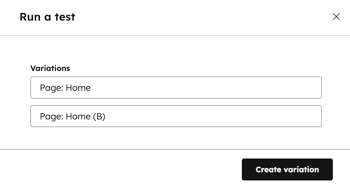
- En el editor de contenido, actualiza el contenido de tu variación de página. Se recomienda considerar la comprobación de las siguientes variables:
- CTA: experimente con diferentes CTA. Podría probar un banner frente a un botón insertado en la página.
- Copia: experimenta con el formato y el estilo del contenido. Podrías evaluar párrafos de texto sin formato en comparación con texto con viñetas, o un bloque de texto más largo en comparación con un bloque de texto más corto.
- Medios: experimente con una imagen o un vídeo diferentes para ver cómo influye en la tasa de conversión.
- Campo de formulario: experimenta con la longitud de tu formulario. Podrías probar a pedir sólo una dirección de correo electrónico frente a pedir más información.
Nota: ambas versiones de la página tendrán la misma URL real, pero distintas URL de vista previa para las pruebas.
- Para cambiar a la variación de página que está editando, haga clic en el menú desplegable test en la parte superior izquierda y seleccione una variación.

- Para iniciar la prueba, haga clic en Publicar en la parte superior derecha y, a continuación, en Publicar ahora en el cuadro de diálogo. Esto establecerá ambas versiones de tu página en vivo.
Dentro de la misma sesión, se mostrará a los visitantes la misma versión del contenido probado A/B. Una vez finalizada una sesión, la versión del contenido que se les muestre será aleatoria para la siguiente sesión.
Revisa los resultados de prueba A/B
Después de que los visitantes hayan comenzado a interactuar con ambas variantes de páginas, puedes revisar los resultados de la prueba.-
Ve al contenido:
- Páginas de sitio web: En tu cuenta de HubSpot, dirígete a Contenido > Páginas web.
- Landing Pages: En tu cuenta de HubSpot, dirígete a Contenido > Landing pages.
- Pase el ratón por encima del nombre de la página con la prueba A/B y haga clic en Rendimiento.
- Haz clic en la pestaña Resultados de prueba.
- Haga clic en los menús desplegables Intervalo de fechas y Frecuencia y seleccione el marco temporal de los resultados que desea analizar.
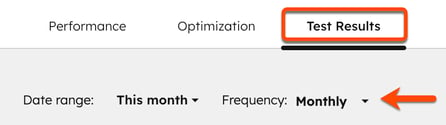
- Haz clic en la cabecera de una columna de la tabla para ordenar los resultados por una métrica concreta.
- Para elegir una variación como ganadora de la prueba, pasa el ratón por encima de la variación y haz clic en Elegir como ganador. La variante perdedora ya no se mostrará.

- Si quieres volver a ejecutar una prueba A/B en una variante perdedora, pasa el ratón por encima de la variación y haz clic en Volver a ejecutar esta variación.
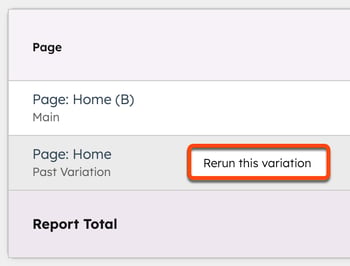
Nota: si vuelves a ejecutar una variación de una prueba A/B, la variación se publicará inmediatamente.